用Pentaho可视化MongoDB的数据
Posted 博克软件
tags:
篇首语:本文由小常识网(cha138.com)小编为大家整理,主要介绍了用Pentaho可视化MongoDB的数据相关的知识,希望对你有一定的参考价值。
商业智能(BI)结合了两个部分:一个是建立数据仓库,另一个是为最终用户和管理层建立可视化报告来帮助做出业务决策。传统上,在BI中,我们主要使用关系数据库(RDBMS),如Oracle、Microsoft SQL Server、IBM DB2、mysql等。对于报表工具,我们主要使用IBM Cognos, OBIEE, BO, Tableau或类似的工具。
现在,技术发展的非常快。有许多免费和开源的BI工具可以用来构建BI系统。
MongoDB是一个流行的、免费的、开源的NoSQL数据库。MongoDB以灵活的JSON类文档存储数据,这意味着字段可以因文件而不同,并且数据结构可以随着时间而改变。此外,MongoDB NoSQL数据库可以支持许多大数据系统,不仅是一个实时的、可操作的数据存储,而且在离线容量中也是如此。
BI工具 Pentaho包括一系列工具准备并混合数据,以便于分析、可视化、探索、报告和预测。开放的、可嵌入的和可扩展的,Pentaho是为了确保团队中的每一个成员——从开发人员到业务用户——都可以很容易地将数据转化为报表视图。
Pc1Pentaho的功能
Pentaho和MongoDB宣布了Pentaho业务分析5.0平台与MongoDB集成,该平台于9月12日推出。这些技术提供了一种交互式分析解决方案,满足当今企业对大数据的日益增长的需求。
用Pentaho,MangoDB数据可以与任何其他数据源相结合,开发可视化报表,以提高数据的操作分析。此外,简化了存储在MangoDB中的数据,提高了MangoDB的自动化文档采样、拖放界面和模式生成的开发效率。
下面的内容展示如何连接到MongoDB并创建可视化报表。
首先安装MongoDB和Pentaho report designer。
使用下面的链接下载MongoDB安装文件并安装。
https://www.mongodb.com/download-center?jmp=nav#atlas
按照下面的链接来配置MongoDB。
https://docs.mongodb.com/manual/tutorial/install-mongodb-on-windows/
如果你已经有一个的MongoDB数据库,你可以获取连接信息。
从下面的链接下载Pentaho server和Report Designer:
http://www.pentaho.com/download
Pentaho 运行在Java平台,不需要安装。只要解压文件并单击report-designer.bat文件即可启动Pentaho report designer。
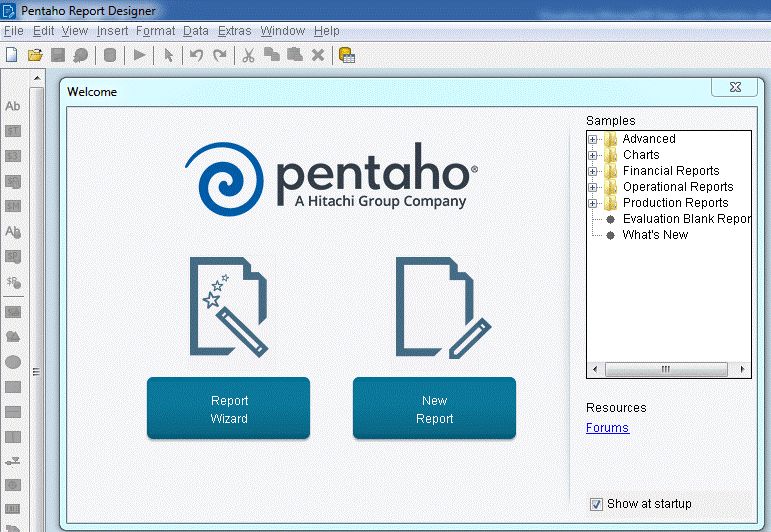
Pc2. Pentaho欢迎界面
在上面Pentaho 欢迎界面, 你可以点击“report wizard” 按照以下的步骤创建Pentaho报告或者选择“new report”来创建自定义报告“Samples”列出了一些报告样本供参考。
点击 “New report” 然后右键 “Data Sets” 选择 MongoDB 数据集。这将为报表创建数据源链接。
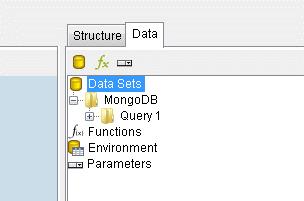
Pc3.Pentaho数据源窗口
点击右下角的 “+” 。创建数据源的窗口将会打开。选择“MongoDB”。
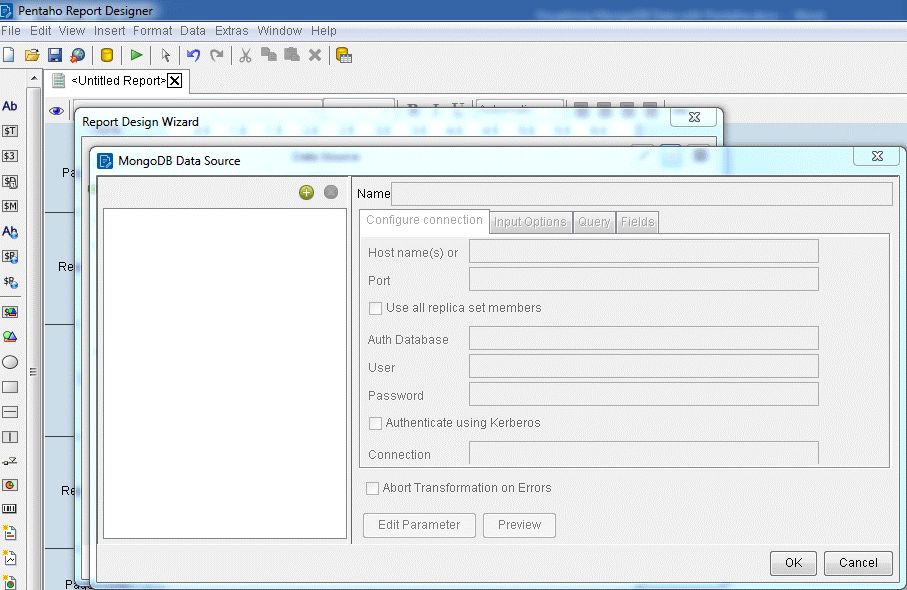
Pc4.Pentaho MongoDB 数据源配置窗口
点击“+”来添加新的查询。在配置链接选项卡中,输入Host name, port, Auth DataBase, user 和password。
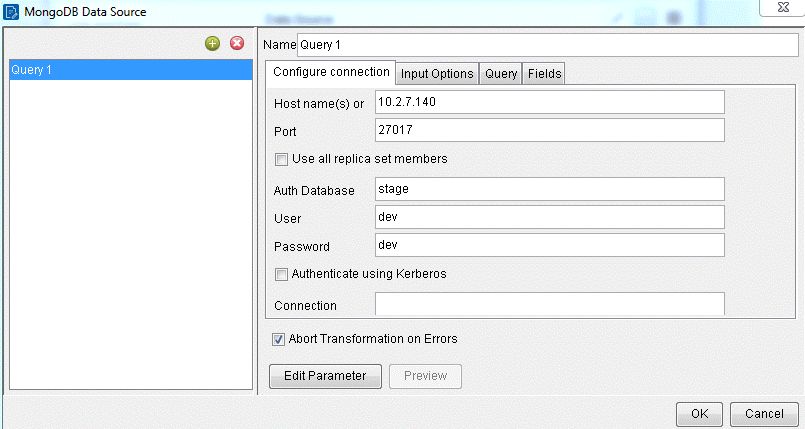
Pc5.Pentaho连接配置
点击Input Options 标签。点击 “Get DBs” 选择数据库。点击 “Get collection”。然后选择MongoDB的集合。
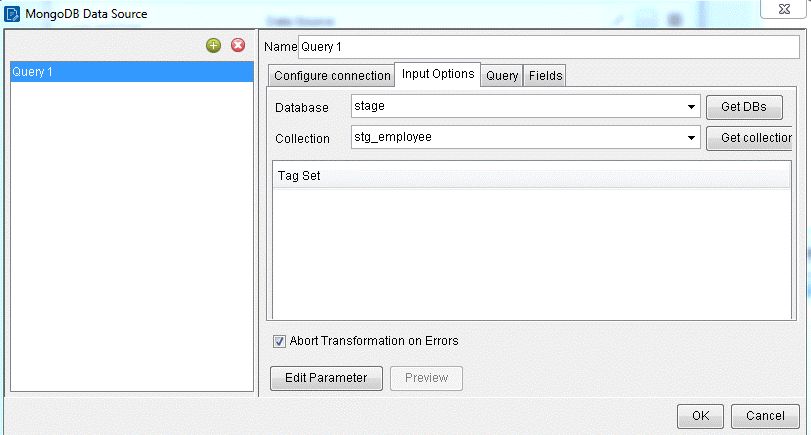
Pc6. 获取MongoDB 集合
点击Fields 标签 点击“Get fields”. 最后,点击ok按钮后可以在报表中使用所有MongoDB’s集合的字段。
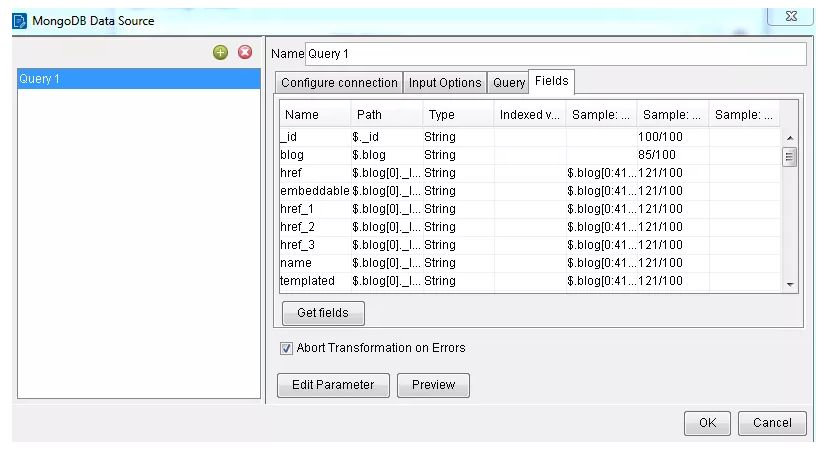
Pc7.获取集合的字段
在创建了MongoDB’s的连接后,您可以开始使用report design。在Pentaho窗口左侧,你可以看到所有报表的组件。在右上方,您可以看到在报表中使用的源数据字段。在右下角,您可以看到所选组件的属性。
Pc8. Pentaho report design 窗口
您可以设计任何类型的报表,如列表,图表,条形报表等。该博客只为您提供了Pentaho如何连接到MongoDB以创建报表的总体思路。如果你想知道更多,请访问Pentaho官方网站。
如需转载,请注明出处
以上是关于用Pentaho可视化MongoDB的数据的主要内容,如果未能解决你的问题,请参考以下文章